wps怎么批量制作标签 wps条形码怎么制作
经验直达:
- wps条形码怎么制作
- wps怎么批量制作标签
- 如何用wps打印连续条码
一、wps条形码怎么制作
1.新建一个WPS文档,选择工具--办公小工具--选择推荐插件---浏览全部插件 。进入官方插件下载页面 。
2.进入官方下载页面有搜索“条形码”,搜索完成后,点击下载 。跳到打开的WPS文档,显示下载完成 。
3.等待条形码安装成功后,工具--自定义--工具栏---插件工具栏,调出插件工具栏 。
4.关掉自定义工具栏,点击插件工具栏上的条形码工具栏 。进入条形码编辑页面 。
5.选择自己需要的条形码的样式 , 输入条形码的值 , 本例以一位条形码 。样式为UPC-A 。数值为01234567890.
6.选择条形码属性,根据自己的喜好选择背景颜色、线条颜色、空调颜色等 。点击确定,条形码就做好了 。
7.可以根据自己的需要调整大小 。调整的方法就是利用鼠标拉扯红圈标注的小圆圈 。
二、wps怎么批量制作标签
在制作标签之前,可以先将手机标签上的可变内容保存在Excel中,然后再打开标签打印软件,使用数据库导入的方法添加可变内容即可 。具体操作方法如下:
【wps怎么批量制作标签 wps条形码怎么制作】一、新建标签纸并导入数据库 打开标签打印软件,先新建标签纸,然后点软件中的“数据库设置”,添加excel数据源,点击“浏览”根据路径选择文件,点击测试连接 , 将数据导入软件中,核对记录总数和样本数据后点击添加即可 。
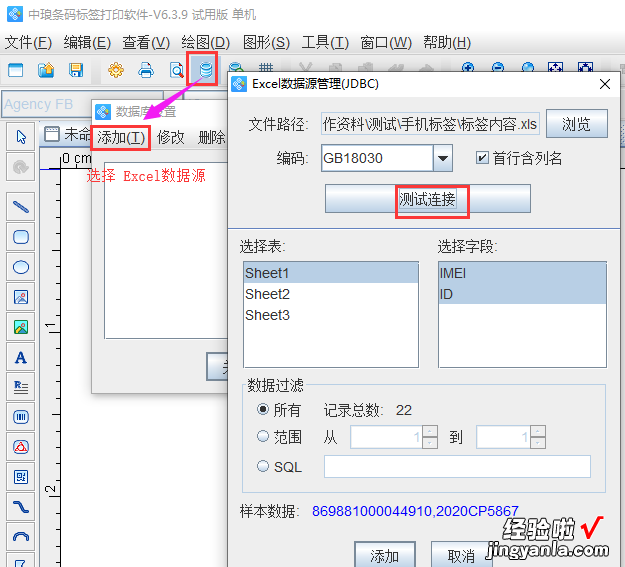
二、添加标签内容 从样标中可以看到,标签上含有固定内容和可变内容 , 那么固定内容是所有标签都一样,所以使用“手动输入”添加即可,可变内容可使用“数据库导入”添加刚刚我们所导入的数据源中的数据 。
1、添加固定内容,点击左侧工具栏中的“A”图标,先在标签纸上绘制普通文本,并双击打开“图形属性-数据源”页面,点击此页面左侧修改,使用“手动输入”添加内容即可:
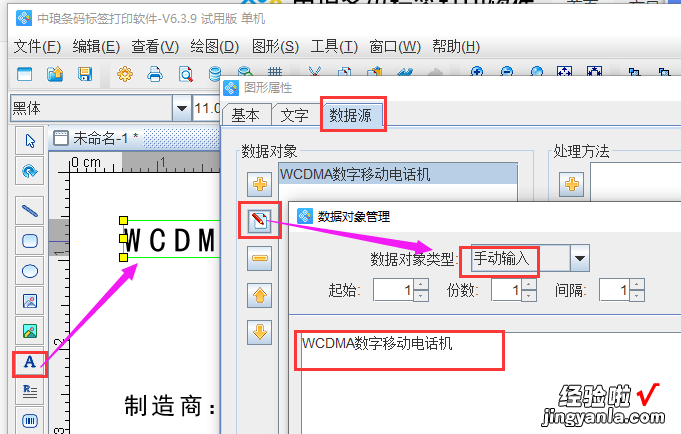
2、添加可变内容,可变内容中包括条形码和文字内容,添加条形码时,可点击左侧工具栏中的“条形码”图标,然后在合适位置绘制条形码,并双击打开数据源窗口,点击修改,使用数据库导入的方法添加数据即可:
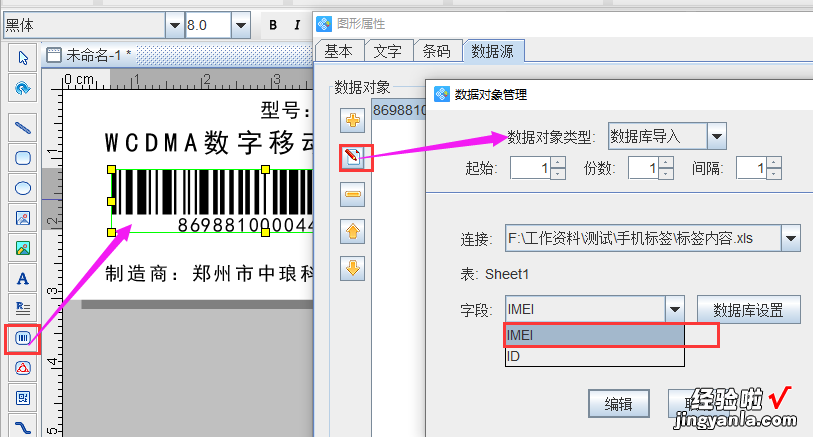
条码数据添加后,可点击“文字”窗口,根据样标将条码文字位置调整为上,并使用格式化功能添加前缀:
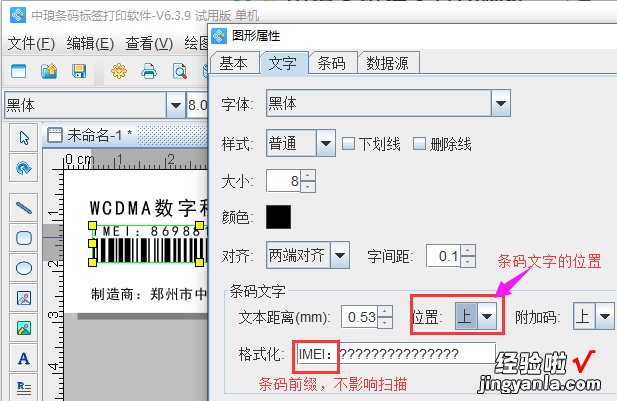
添加手机标签上的文字内容 固定内容使用手动输入,再次添加左侧“ ”,使用数据库导入添加可变文字:
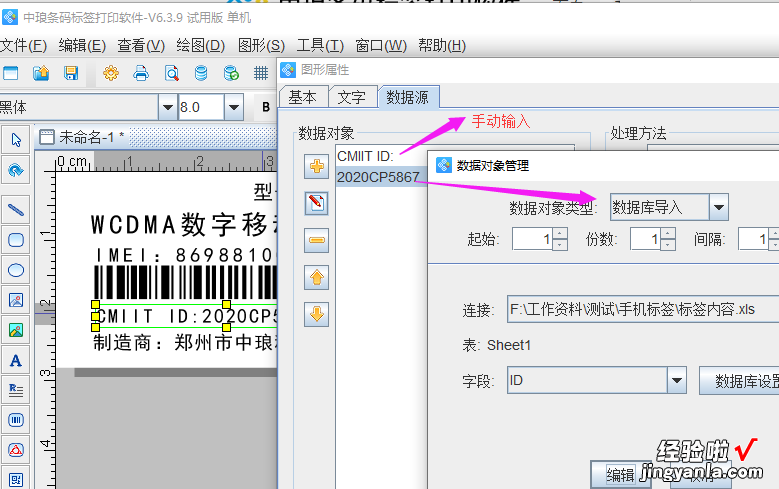
3、添加标签logo点击左侧上方的图片样式 , 先绘制图片样式,然后双击打开数据源,点击“ ”,在手动输入窗口下点击浏览导入品牌logo图片,然后点击添加-确定即可 。
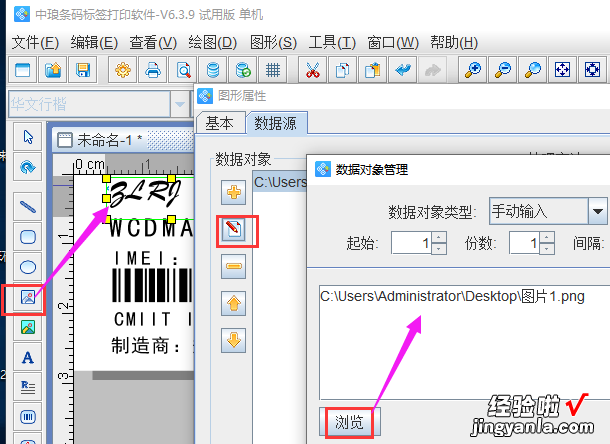
经过以上操作步骤 , 手机标签内容已将全部添加完毕了,在打印之前可以先预览核对,然后就可以点击打印机图标连接打印机打印了:
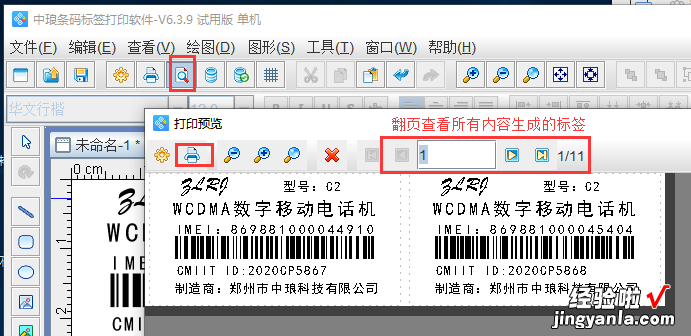
三、如何用wps打印连续条码
一、创建条形码
1. 执行“插入”菜单的“条形码”命令 , 打开“条形码”对话框(如图1所示) 。
2.单击“条形规格”选项卡 。在“条码标准”列表框中选择需要使用的条形码标准(WPS 2000一共提供了UPC-A、UPC-E、EAN-13、EAN-8、Interleaved 2 of 5、Code 39等6种常用的条码标准) 。在“条码编号”框中输入条形码的编号(注意,最后一位编码为校验码,它由系统自动生成 , 而无须用户输入) 。在“条码个数”框输入条码的个数,然后根据需要选择这些条形码分别是连续进行编号还是采用完全相同的编号 。在“底色”列表框中为插入的条形码选择适当的颜色 。
3.单击“位置尺寸”选项卡并为其设置适当的打印位置 。根据需要决定是否复选“锁定对象”选项(复选该选项后,系统会将插入的条码锁定 , 此后我们就无法对条形码的属性进行修改了) 。单击“确定”按钮将条形码插入到文档中 。
二、改变条形码的内容
1.单击选定要修改的条形码 。
2.按下“Alt Enter”键,激活“条形码”属性对话框 。
3.在“条码规格”选项卡中选择新的“条码标准”或输入新的“条码代号” 。对条形码的其它项目进行适当修改 。
4.单击“确定”按钮 。
三、改变条形码的位置和大小
1.单击需要修改的条形码 。
2.按下“Alt Enter”键,激活“条形码”对话框 。
3.单击“位置尺寸”选项卡 。分别在“左边”、“上边”、“宽度”或“高度”框中设置适当的条形码位置 。
4.单击“确定”按钮(图2) 。
